Msix/Msixbundle/APPX 설치 관리자 없을 때 해결법
App installer가 트윅에 의해 날아간 경우거나, 모종의 이유로 인해 깨졌을 때의 해결법이다.
msix 패키지를 수동으로 설치하기 위해 검색을 해보면 Add-AppxPackage -Path "{msix 경로}"를 통해 수동으로 설치하라는 해결책이 나온다.
하지만 이를 따랐을 경우 다음과 같은 오류가 뜨며,
Add-AppxPackage: The 'Add-AppxPackage' command was found in the module 'Appx', but the module could not be loaded due to the following error: [Operation is not supported on this platform. (0x80131539)]
For more information, run 'Import-Module Appx'.
Import-Module Appx를 입력할 시 다음과 같은 오류가 발생하여 파워쉘을 통해 msix를 설치할 수 없었다.
Import-Module: Operation is not supported on this platform. (0x80131539)
또한, App-Installer 자체가 없기에 더블클릭을 통한 설치도 불가능했다.
해결방법은 다음과 같다.
1. App-Installer 다운로드 및 설치
https://store.rg-adguard.net/ 에 접속하여
URL은 https://www.microsoft.com/en-us/p/app-installer/9nblggh4nns1
우측 드롭박스는 Retail로 설정 후 체크버튼 클릭하면 다음과 같은 창이 나온다.
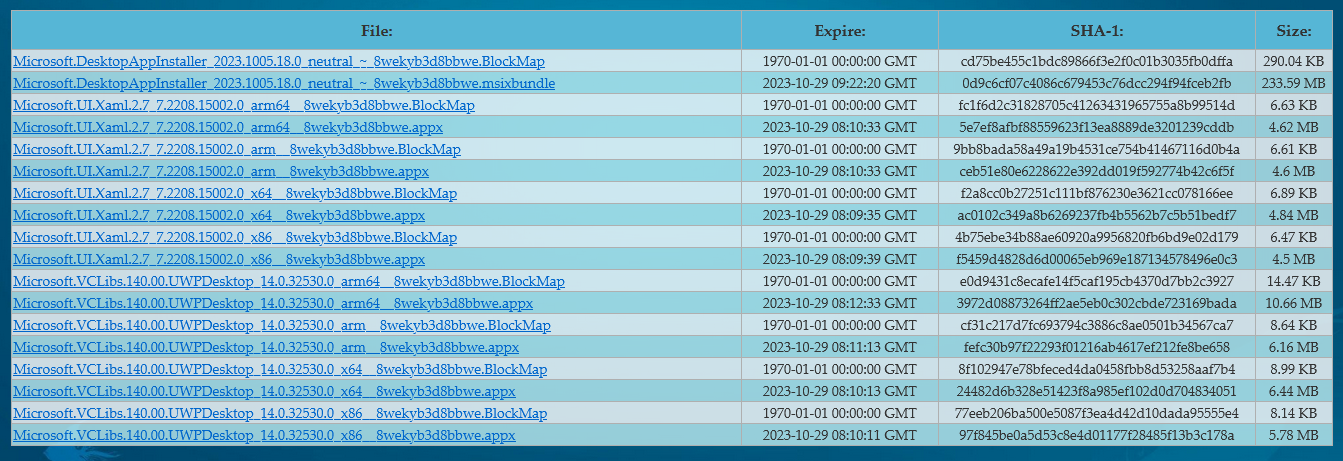
위 창에서 다운받을 파일들은 다음과 같다.
- Microsoft.DesktopAppInstaller_2021.1207.203.70_neutral_~_8wekyb3d8bbwe.eappxbundle
- Microsoft.DesktopAppInstaller_2021.1207.203.0_neutral_~_8wekyb3d8bbwe.appxbundle
- Microsoft.VCLibs.140.00.UWPDesktop_14.0.32530.0_x64__8wekyb3d8bbwe.appx
다운받은 파일들을 한 폴더에 몰아넣고,
해당 폴더에서 Alt+F+S+A를 누르거나 Powershell을 관리자 권한으로 실행 후 해당 폴더까지 이동한 후
아래 명령어를 입력하자.
Add-AppxPackage ./Microsoft.VCLibs.140.00.UWPDesktop_14.0.32530.0_x64__8wekyb3d8bbwe.Appx
Add-AppxPackage ./Microsoft.DesktopAppInstaller_2021.1207.203.0_neutral_~_8wekyb3d8bbwe.AppxBundle* 다운받은 파일에 맞게 명령어를 수정하자.
설치가 완료되면 이제 Msix/Msixbundle/Appx 패키지들을 더블클릭으로 설치할 수 있게 된다.
2. 설치하고자 하는 앱 다운로드 및 설치
마찬가지로 위와 같이
https://store.rg-adguard.net/ 에 접속하여
설치하고 싶은 앱의 URL을 입력하고,
우측 드롭박스는 Retail로 설정 후 체크버튼 클릭하면 다음과 같은 창이 나온다.
(예시: 시계 앱)

뭔가 굉장히 많지만, 대상 디바이스가 x64이므로
Ctrl+F를 눌러 "x64"만 검색해서 모두 다운받는다.
Microsoft.WindowsAlarms 앱은 따로 아키텍쳐 구분을 하지 않으므로,
제일 최신 버전인 "Microsoft.WindowsAlarms_2022.2306.23.0_neutral_~_8wekyb3d8bbwe.msixbundle"를 다운받는다.
앱을 설치하기 이전 Microsoft.NET.Native.Framework, Microsoft.NET.Native.Runtime, Microsoft.UI.Xaml.2.8... 등등 기본 구성요소들을 설치하고, 마지막으로 Microsoft.WindowsAlarms_2022.2306.23.0_neutral_~_8wekyb3d8bbwe.msixbundle를 설치한다.
만약 오류가 뜬다면,
https://www.advancedinstaller.com/tools/MSIXTroubleshooter.zip
이곳에서 툴을 다운받은 후 실행하고

Package - Path 옆 [...] 버튼을 이용해 설치하고자 하는 앱을 선택하고
Analyze를 누른 후,
Installation - Start Install을 누르면
설치가 정상적으로 되는 것을 볼 수 있다.
* 출처:
https://www.reddit.com/r/Windows10/comments/k00zy1/how_to_download_windows_apps_without_microsoft/
https://techcommunity.microsoft.com/t5/msix/failed-with-error-0x8000ffff/m-p/2683007